Sida loo dejiyo Ciwaanka IP Static gudaha Windows 11/10
Haddii ay dhibaato kaa haysato isku xirka shabakadaada oo lagugu habeeyey DHCP markaas, ogaanshaha ciwaanka IP-gaagu wuxuu noqon karaa hawl aad u adag. Isticmaalka(Using) Ciwaanka IP-ga(IP Address) ee Joogtada ah waxa uu caawiyaa in laga hortago isku dhacyada ciwaanka IP-ga ee u dhexeeya aaladaha isku xidhan oo awood u siinaya maamulkooda fudud. Maqaalkani wuxuu ku tusi doonaa sida loogu meeleeyo ciwaanka IP-ga taagan(static IP address) ee kumbiyuutarka Windows 11/10.
U qoondee ciwaanka IP-ga ee taagan Windows 11/10
Inta badan, ciwaanka IP-ga ee kombuyuutarrada ama kombuyuutarrada waxaa si toos ah loogu habeeyey Hab-maamuuska Isku-xidhka Martigeliyaha Dynamic Host(Dynamic Host Configuration Protocol) ( DHCP ) iyada oo loo marayo router-ka ay kala leeyihiin. Tani waa mid faa'iido leh maadaama ay qalabyadu ku xidhmaan shabakadaada isla markaaba. Waxaad badbaadisay dhibka ah inaad gacanta ku habayso cinwaanka IP-ga aalad kasta oo cusub laftaadu. Si kastaba ha ahaatee, waxaa jira hal cillad oo la xiriirta habka - Ciwaanka IP-ga ee qalabku wuu isbedeli karaa waqti ka waqti.
Dejinta IP static ayaa laga yaabaa in loo baahdo haddii aad si joogto ah u wadaagto faylasha, wadaagto daabacaha, ama marka aad habaynayso gudbinta Dekedda(Port forwarding) . Waxaan arki doonaa afar hab oo loo sameeyo:
- Iyada oo loo marayo Control Panel
- Iyada oo loo marayo Dejinta Daaqadaha
- Isticmaalka PowerShell
- Adeegsiga Command Prompt.
1] Dejinta ciwaanka IP-ga ee taagan iyada oo loo marayo Control Panel
Midig ku dhufo(Right-click) shabakada (ama Wi-Fi ) astaanta ka muuqata Windows 10 Taskbar .
Laga soo bilaabo liiska 2 doorasho ee la soo bandhigay, dooro kan dambe - Furan shabakadaha iyo goobaha internetka.(Open Network and Internet settings.)
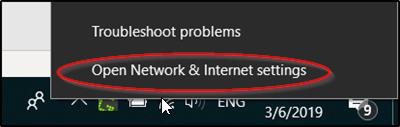
Tag goobaha Wi-Fi oo xoogaa hoos u dhaadhac si aad u heshid qaybta ' Settings La xidhiidha(Related Settings) '. Marka la helo dhagsii isku xirka ' Beddel adabtarada(Change adapter options) ' ee halkaas ka muuqda.
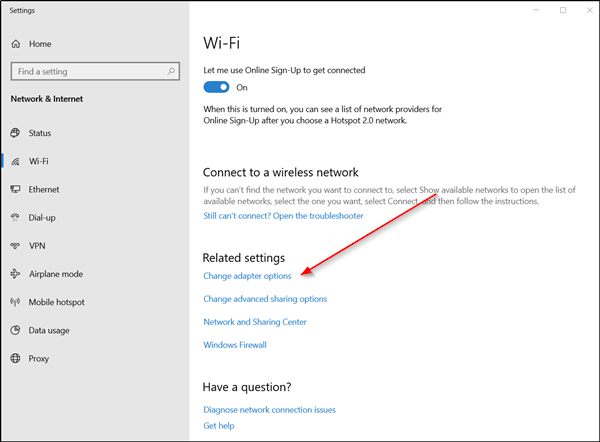
Isla markiiba, daaqad gooni ah ayaa furmi doonta oo ku toosin doonta qaybta Isku-xidhka Shabakadda(Network Connections) ee Control Panel .
Midig ku dhufo(Right-click) isku xirka shabakada aad u baahan tahay si aad u dejiso ciwaanka IP-ga taagan oo dooro ikhtiyaarka ' Properties '.
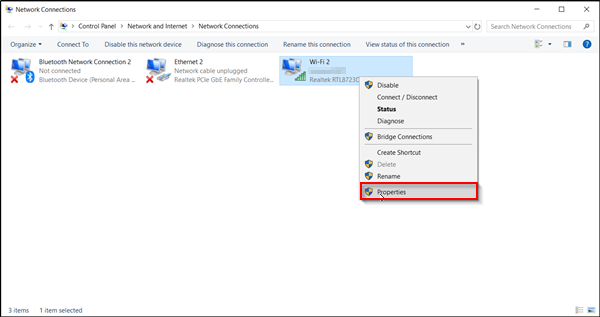
Intaa ka dib, dooro Internet Protocol Version 4 (TCP/IPv4) oo lagu arkay hoosta ' Networking ' tab oo ku dhufo badhanka ' Properties '.
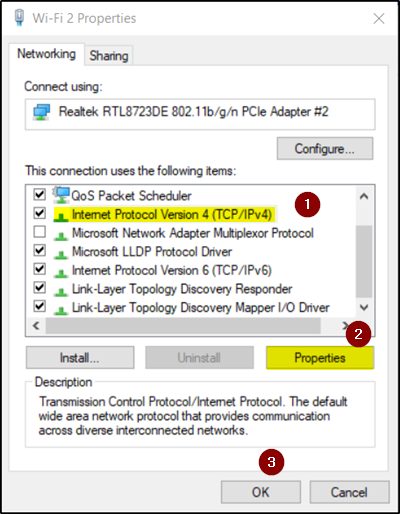
U beddel dooraha ' Isticmaal ciwaanka IP-ga ee soo socda(Use the following IP address) '.
Hadda u samee gelitaanka meelaha soo socda, oo u dhiganta dejinta shabakadaada.
- Ciwaanka IP-ga (ku hel adiga oo isticmaalaya ipconfig /all Command)
- Maaskarada Subnet(Subnet Mask) -ka (Shabakadda guriga, waa 255.255.255.0)
- Default Gateway (Waa cinwaanka IP-ga ee router kaaga.)
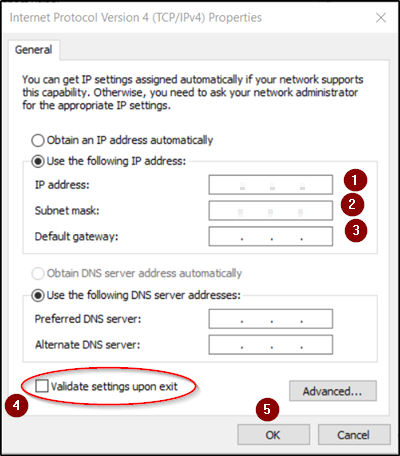
Dhammaadka, ha ilaawin inaad hubiso ' Xaqiijinta Settings markaad baxdo(Validate settings upon exit) ' ikhtiyaarka. Waxay ka caawisaa Windows inay si dhakhso leh u hubiso cinwaankaaga IP-ga cusub iyo macluumaadka kale ee khuseeya si loo hubiyo inuu shaqeeyo.
Haddii ay dhammaan u muuqdaan kuwo wanaagsan, taabo badhanka 'OK' oo ka xidh daaqadaha guryaha adabtarada shabakadda.
2] U qoondee Ciwaanka IP Static(Assign Static IP Address) iyada oo loo marayo Settings
Daaqadaha 11
Midig ku dhufo badhanka (Right-click)Windows ee ku yaal Taskbar ka(Taskbar) dooro Settings liiska xulashooyinka. Haddii kale, waxaad riixi kartaa Win+I isku darka si aad toos ugu tagto goobaha.
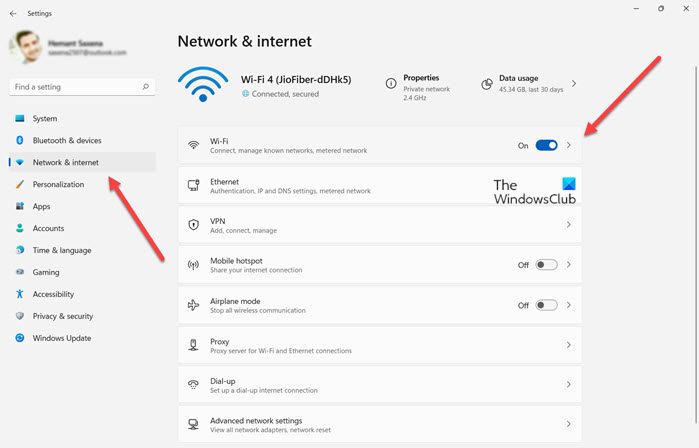
Ka dooro Shabakadda(Select Network) & Internetka(Internet) dhinaca dhinaca bidix oo balaadhi menu-ka Wi-Fi-ga.
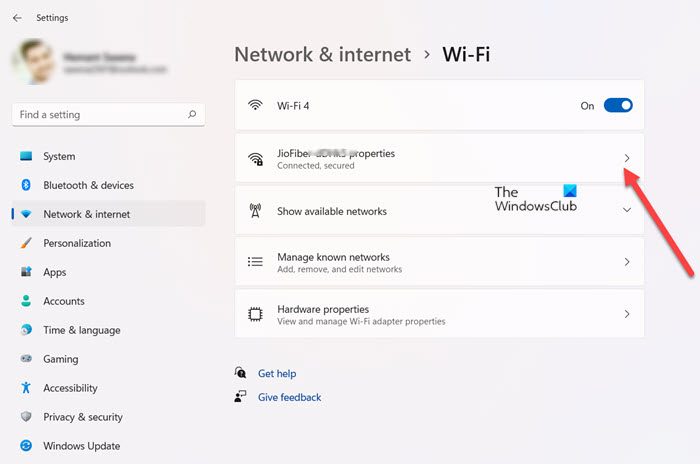
Dooro xidhiidhkaaga hadda, ie, shabakada aad ku xidhan tahay.

Marka lagu tilmaamo shaashad cusub, hoos ugu dhaadhac gelida hawsha IP-ga, ku dhufo badhanka Tafatirka(Edit ) ee ku xiga.

Hadda, marka daaqada 'IP settings' soo baxdo, ku dhufo fallaadha hoos u dhaca oo dooro ikhtiyaarka 'Manual'.

U jiid beddelka ku xiga IPV4 una jiid meesha(IPv4) On
Hadda, deji ciwaanka IP-ga ee taagan Sidoo kale, deji dhererka horgalayaasha Subnetka(Subnet) (maaskaro-hoosaadka). Haddii maaskarada subnet-kaagu yahay 255.255.255.0, markaa dhererka horgalaha subnet-ka ee bits waa 24.
Marka la sameeyo, habee ciwaanka Default Gateway , ciwaanka DNS(Preferred DNS) ee la door biday , oo Keydi isbeddellada.
Windows 10
Guji icon Settings oo dooro tab ' Network & Internet '.
Dooro Wi-Fi > Current Xidhiidhka hadda jira, tusaale ahaan, shabakadda aad ku xidhan tahay.
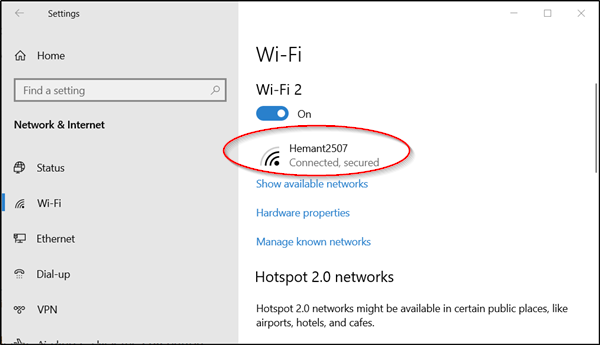
Hoos(Scroll) ugu dhaadhac qaybta dejinta IP oo ku dhufo badhanka Edit .
Kadib, marka daaqada ' IP settings ' ay soo baxdo, ku dhufo fallaadha hoos u dhaca oo dooro ikhtiyaarka ' Manual '.
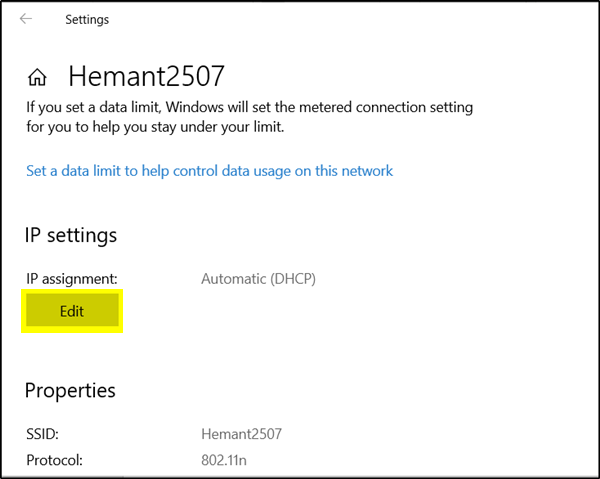
Daar IPV4 beddelka beddelka
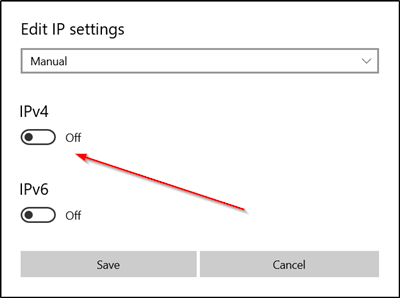
Hadda, deji ciwaanka IP-ga ee taagan Sidoo kale, deji dhererka horgalayaasha Subnetka(Subnet) (maaskaro-hoosaadka). Haddii maaskarada subnet-kaagu yahay 255.255.255.0, markaa dhererka horgalaha subnet-ka ee bits waa 24.
Marka la sameeyo, habee ciwaanka Default Gateway , ciwaanka DNS(Preferred DNS) ee la door bidayay oo keydi isbedelada.
Akhri: (Read:) Noocyada iyo Fasalada cinwaannada IP-ga oo la sharaxay(Types and Classes of IP addresses explained) .
3] Ku-beerista Ciwaanka IP Static(Assigning Static IP Address) iyadoo loo sii marayo PowerShell
Furo Powershell maamule ahaan(Open Powershell as Administrator) oo geli amarka soo socda si aad u aragto qaabaynta shabakadaada hadda-
Get-NetIPConfiguration
Intaa ka dib, u fiirso macluumaadka soo socda:
- InterfaceIndex
- Ciwaanka IPV4
- IPV4DefaultGateway
- DNSServer.
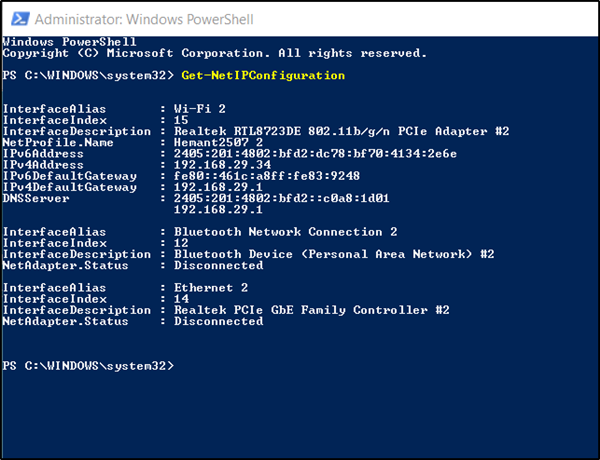
Intaa ka dib, geli amarka soo socda si aad u dejiso ciwaanka IP-ga taagan oo taabo Gelida(Enter) .
New-NetIPAddress -InterfaceIndex 15 -IPAddress 192.168.29.34 -PrefixLength 24 -DefaultGateway 192.168.29.1.
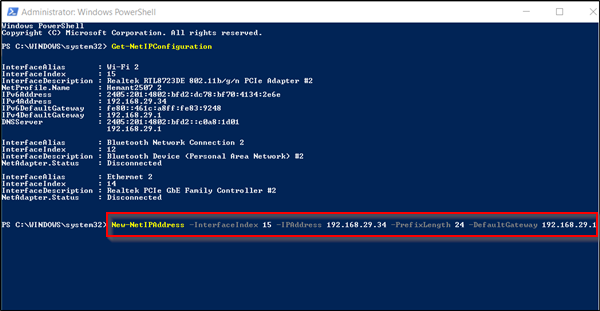
Hadda, ku beddel DefaultGateway cinwaanka albaabka hore ee shabakadaada. Hubi inaad beddesho lambarka InterfaceIndex ka u dhigma adabtaradaada iyo IPaddresska(IPAddress) oo wata ciwaanka IP-ga aad rabto inaad ku meelayso qalabkaaga.
Marka la sameeyo, ku qor amarkan soo socda si aad u qoondayso server DNS ah oo taabo Gelida(Enter) .
Set-DnsClientServerAddress -InterfaceIndex 4 -ServerAddresses 10.1.2.1
Keydi isbeddellada oo bixi
4] U (Assign)qoondee Ciwaanka IP Static(Static IP Address) adoo isticmaalaya Command Prompt
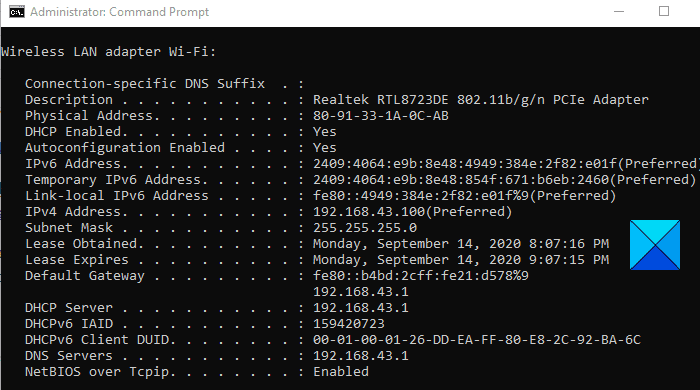
Si aad u dejiso ciwaanka IP-ga ee taagan gudaha Windows 10 adoo isticmaalaya amar degdeg ah, raac talooyinka soo socda:
Midig ku dhufo(Right-click) badhanka Start oo dooro Run si aad u furto Run sanduuqa wada hadalka.
Ku qor cmd sanduuqa qoraalka oo tabo Ctrl+Shift+Enter keyboard shortcut si aad u socodsiiso Command Prompt oo leh mudnaanta maamulka(run the Command Prompt with administrative privileges) .
Daaqadda Command Prompt(Command Prompt) , ku qor code-ka soo socda :
ipconfig /all
Markaad riixdo furaha geli, waxay tusi doontaa dhammaan qaabaynta shabakada hadda.
Hoosta adabtarada shabakadda, ku qor macluumaadka soo socda:
- Ciwaanka IPv4
- Maaskarada Subnetka
- Kadinka Default
- Adeegaha DNS.
Taas ka dib, fuli amarka soo socda si aad u dejiso ciwaan cusub oo IP ah:
netsh interface ip set address name="Ethernet0" static ip_address subnet_mask default_gateway
Xariiqda taliska sare, iska hubi inaad bedesho Ethernet0 adigoo wata magaca adabtarada shabakadaada hadda.
Sidoo kale, beddel "ip_address subnet_mask default_gateway" qiimaha saxda ah ee kiiskaaga.
Mar labaad, ku qor amarka soo socda oo ku dhufo gal si aad u dejiso ciwaanka serverka DNS :
netsh interface ip set dns name="Ethernet0" static dns_server
Qadka taliska sare, ku beddel Ethernet0 magaca adabtarada shabakadaada hadda. Sidoo kale, ku beddel dns_server oo leh qiyamka saxda ah ee Adeegayaasha (Servers)DNS kaaga .
Kadib markaad socodsiiso amarada kore, ku qor bixida(exit) oo tabo Gelida(Enter) si aad u xirto Command Prompt .
Waxaan rajeynayaa in tani ay caawineyso.(I hope this helps.)
Waa maxay isku xirka IP Static?
IP static sida magaca ka muuqata waa ciwaanka IP-ga oo ah mid go'an oo aan waligiis isbeddelin. Marka, marka qalabkaaga loo qoondeeyo ciwaanka IP-ga ee taagan, nambarkiisu sida caadiga ah wuu sii ahaanayaa ilaa qalabku ka go'o ama uu is beddelo qaab dhismeedka shabakaddaada. Ciwaanka IP-ga ee taagan waxaa badiyaa adeegsada server-yada ama qalabka kale ee muhiimka ah.
Maxaa Static IP loo isticmaalaa?
Ciwaanka IP-ga ee taagan waxa uu bixiyaa gelitaanka fog ee habboon kaas oo sahlaya in meel fog laga shaqeeyo iyada oo la adeegsanayo Shabakadda Gaarka ah ee(Private Network) Virtual ( VPN ) ama barnaamijyada kale ee gelitaanka fog. Ka sokow, waxay awood u siinaysaa isgaarsiin la isku halayn karo [isticmaal Voice over Internet Protocol ( VoIP ) ee teleconferencing ama isgaarsiin kale oo cod iyo muuqaal ah].
Related posts
Sida loogu meeleeyo Ciwaanka IP Static Windows 11/10 PC
Qalabka Beddelka Ciwaanka MAC bilaashka ah ee loogu talagalay Windows 11/10
Cinwaanka MAC ee ku jira Windows 11/10: Beddel, Raadinta, Kufsiga
Daar xiriirinta Shabakadda intaad ku jirto heeganka casriga ah Windows 11/10
Sida loo khariidado Network Drive ama loogu daro FTP Drive gudaha Windows 11/10
Qalabka wax lagu uriso ee bilaashka ah ee Windows 11/10 kumbuyuutarka
Sida loogu beddelo Xaaladda Shabakadda Dadweynaha loona beddelo mid gaar ah Windows 11/10
Sida loogu awood DNS ka badan HTTPS gudaha Windows 11/10
Ikhtiyaarka lagu beddelayo Shabakadda Dadweynaha loona beddelo mid gaar ah ayaa ka maqan Windows 11/10
Sida loo hubiyo waxa Dekeduhu ka furan yihiin ama ka xannibayaan Windows 11/10
Sida loo nadiifiyo ARP Cache gudaha Windows 11/10
Daaqadaha ma heli karaan Settings Network router-ka gudaha Windows 11/10
Sida loo isticmaalo Qalabka Query Port (PortQry.exe) gudaha Windows 11/10
Server-kaaga DNS waxaa laga yaabaa inaan laga heli karin gudaha Windows 11/10
Kombiyuutarka fog ma shaqaynayo ama kuma xidhi doono gudaha Windows 11/10
Hagaaji: Laanqayrta Cas X ee WiFi ama astaanta shabakadda gudaha Windows 11/10
Cilad ayaa dhacday markii dib loo cusboonaysiinayay interface Ethernet Windows 11/10
Sida loo nadiifiyo Khariidadda Shabakadda Drive Cache gudaha Windows 11/10
Daar ama dami Helitaanka Shabakadda ama Wadaagista gudaha Windows 11/10
Sida dib loogu dejiyo Winsock gudaha Windows 11/10
